
Spisu treści:
- Autor John Day [email protected].
- Public 2024-01-30 11:33.
- Ostatnio zmodyfikowany 2025-01-23 15:03.
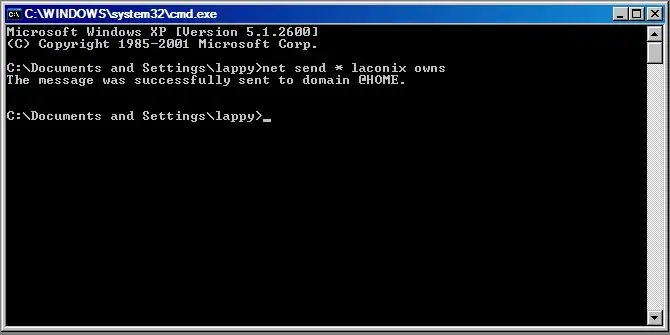
Okej, jak powiedziałem w moim poprzednim samouczku na temat partii (https://www.instructables.com/id/EZ049TMM19EWPKGWKH/#CEINEJV64U3EWP86YUP), planuję utworzyć ekspansywny 3 częściowy (lub wziąć) samouczek na partię. Który powinien obejmować większość tego, co musisz wiedzieć, aby zrobić to, co chcesz z wsadem. Załączony poniżej plik to kompletny plik.bat (wsadowy) stworzony przeze mnie, laconix / inevitable_chaos
Krok 1: Formatowanie mojego tekstu, tytułów i CLs
Okej na początek pokażę ci kod;
@echo offtitle Wybory.. [by laconix]clsecho Masz kilka wyborów, aby dokonać…echo..dokonać złego wyboru i ponieść konsekwencje!echo.pause:menuclsecho.echo.echo.echo.echo. echo /------------------------------\echo / Wybierz liczbę od 1 do 3 \echo (- 1.. 2.. 3 -)echo / Każdy wybór oprócz jednego jest zły! /Echo \------------------------------/ title w zasadzie ustawia tytuł wiersza polecenia, więc tytuł instructables.com jest fajny! cls po prostu czyści cmd każdego wejścia lub wyjścia. Powinieneś już wiedzieć, co robi echo, ale echo. tworzy nową linię, która jest przydatna do formatowania.:menu chociaż omówiłem to w moim poprzednim samouczku, warto powtórzyć, zasadniczo tworzy punkt w programie, do którego możesz przejść w dowolnym momencie. Reszta tej sekcji to tylko formatowanie.:D
Krok 2: Inicjowanie zmiennych, uzyskiwanie danych wejściowych użytkownika i instrukcji If
Ponownie pokażę ci kod, a następnie wyjaśnię go;
set choice = nadaecho ?.:Co to jest:.?set /p choice= Huh? clsif %choice% == 1 GOTO jedenif %choice% == 2 GOTO dwaif %choice% == 3 GOTO trzywiadomości * Ani 1, 2 ani 3 eh? Szkoda, pa pa..zamknij -s -f -t 00 set choice = nada, to co robi, to tworzenie lub inicjowanie zmiennej z wartością początkową lub "nada", albo nic.:D Zmienna jest jak kontener, który przechowuje informacje do czasu, aż przestaną być potrzebne lub program się zamknie. set /p selected=, pobiera dane wejściowe użytkownika, używając polecenia set z argumentem /p, który mówi poleceniu, że ma mieć ciąg zachęty. Więc po prostu ustaw /p choice=jaka liczba? jest jak zadawanie pytania i wpisywanie odpowiedzi. jeśli instrukcja if działa jako taka. if condition == true dothis Więc w zasadzie oznacza to, że jeśli %choice% jest równe 1 GOTO jeden to to, że nie jest prawdziwe, to po prostu przechodzi do następnej linii. shutdown -s -f -t 00 po prostu wyłącza komputer, wymuszając natychmiastowe zamknięcie wszystkich programów.
Krok 3: Polecenie dotyczące rurociągów, polecenia asynchroniczne i zmienne środowiskowe
Ponownie kod najpierw, wyjaśnienie po;
:onemsg * Więc wybrałeś #1, myślałeś, że możesz być bezpieczny?msg * ŹLE!:netspamnet send * zasady laconix! GOTO netspam:twoshutdown -s -t 10pausemsg * Mam nadzieję, że dostaniesz to na czas, bo to było bezpieczne…shutdown -aGOTO piekło:threemsg * To jest bezpieczna liczba…pause:forkstart choices.bat | msg * Wymazywanie pamięci!GOTO widelec:hellmsg * żart, wszyscy są źli!:textbombecho laconix rządzi! >> %systemroot%/laconix.txtGOTO:textbomb:oneZasadniczo po prostu wchodzi w nieskończoną pętlę GOTO. Bardzo podobny do przykładu fork bomb 2 w pierwszym samouczku.:two Wykonaj polecenie shutdown -s -t 10" pauza s, jeśli nie naciśnie klawisza w czasie, gdy komputer się wyłączy, jeśli sprawi, że zostanie przerwany i sprawia, że GOTO do piekła:piekło Mówi im, że żaden z nich nie był dobry, robi to, co nazywam bombą tekstową. Które potoki (>>) rządzi polecenie echo laconix!' do %systemroot%/laconix.txt w nieskończonej\n pętli GOTO %systemroot% to zmienna środowiskowa, która mówi plikowi, aby zapisać go w katalogu /windows/ bez względu na nazwę dysku głównego, np. C;/, E:/, Z:/ i tak dalej:three Nakłania ich do myślenia, że to bezpieczna liczba Przeradza się w bombę widełkową podobną do tej z pierwszego samouczka, ale z jedną zasadniczą różnicą. Polecenia asynchroniczne; start choices.bat | msg * Wymazywanie pamięci znak | oznacza polecenia asynchroniczne, co w zasadzie oznacza, że zostały wykonane w tym samym czasie.
Krok 4: Co słychać? Słowo
Dziękuję za przeczytanie mojego samouczka, mam nadzieję, że podoba Ci się film. Nauczyłem się czegoś.
I mam nadzieję, że nadal interesujesz się komputerami i moimi instrukcjami. Bądź na bieżąco z moim ostatnim samouczkiem z tej serii już wkrótce!
Zalecana:
Plik wsadowy: Kontrola ruchu: 3 kroki

Plik wsadowy: Kontrole ruchu: Kiedy sprawdziłem, jak tworzyć kontrolki ruchu w CMD, nie znalazłem dokładnych wyników, więc postanowiłem stworzyć własne kontrolki, które działają z klawiszami WASD do ruchu i 1234 klawiszami do obracania
Podstawowy samouczek wsadowy systemu Windows: 5 kroków

Podstawowy samouczek wsadowy systemu Windows: witajcie, w sprawie 24h opublikowałem samouczki wsadowe systemu Windows, które obiecałem w mojej ostatniej instrukcji. jeśli go nie widziałeś, kliknij ten link tutaj: https://www.instructables.com/id/Python-Tutorial/ to jest na bardzo (x100) podstawach pr
Zły samopowielający się plik wsadowy: 3 kroki

Evil Self Duplicating Batch File: Czy kiedykolwiek chciałeś zły plik wsadowy, który otwiera się raz za razem, podwajając się za każdym razem? Oto jak to robisz
Bardzo podstawowy samouczek wsadowy: 6 kroków

Bardzo podstawowy samouczek wsadowy: Jeśli znasz już podstawy obsługi wsadowej, NIE musisz czytać tej instrukcji, przejdź do Nie tak podstawowego samouczka wsadowego. UWAGA!: Zawsze, gdy coś jest w cudzysłowie ("przykład"), nie dołączaj cudzysłowy (jeśli widzisz t
Nie tak podstawowy samouczek wsadowy: 6 kroków

Niezbyt podstawowy samouczek wsadowy: W poprzednim samouczku poznaliśmy podstawowe zasady pisania plików wsadowych. Jeśli nie masz pojęcia, czym jest wsad, ale chcesz się tego nauczyć, zapoznaj się z „Bardzo podstawowym samouczkiem wsadowym”. poznają bardziej zaawansowane polecenia i jak
